YouTube 동영상을 보거나 스트리밍하는 것을 좋아하시나요? 뮤직 비디오를 보다가 갑자기 오디오에 너무 빠져서 해당 오디오를 잘라서 장치에 저장하고 싶은 상황에 처한 적이 있습니까? 방법을 알고 계십니까? YouTube에서 오디오를 자르시겠습니까?
이제 오디오 품질, 저장 공간 또는 개인용 컴퓨터에 있는 데이터 손상 가능성에 대해 걱정하지 않고 언제 어디서나 YouTube에서 오디오를 자를 수 있습니다. 나중에 그 YouTube 파일의 오디오를 들을 수 있다는 소중한 기쁨만 생각하면 됩니다.
이 게시물에서는 YouTube에서 오디오를 쉽게 자르는 데 도움이 되는 두 가지 신뢰할 수 있는 도구를 공유할 것입니다. 오디오 커팅의 전 과정을 완수하기 위해 오디오 애호가나 사운드 엔지니어가 될 필요는 없습니다. 사실 초보자도 할 수 있습니다. 오디오를 잘라낼 YouTube 비디오, 사용할 도구, 마우스 클릭 몇 번만 있으면 됩니다. YouTube 음악 추출을 의미하는 경우 YouTube Music 변환기를 선택하는 것이 더 나은 선택입니다. 또는 다음과 같은 다른 스트리밍 미디어 플랫폼으로 오십시오. Spotify 노래를 쉽게 다운로드하려면.
컨텐츠 가이드 1부. YouTube 동영상의 일부를 잘라낼 수 있습니까?2부. YouTube 온라인에서 오디오를 자르는 방법?3부. 보너스: YouTube를 YouTube로 변환하는 방법 MP3?파트 4. 요약하기
오디오가 정말 마음에 들었다면 유튜브 방금 본 비디오에서 부품을 잘라내는 것이 가능하고 쉬운지 확실히 물어볼 것입니다. 그리고 그에 대한 대답은 "예"입니다!
선택한 YouTube 비디오의 시작, 중간 또는 끝에서 YouTube에서 오디오를 쉽게 자를 수 있습니다. 또한 콘텐츠 작성자의 경우 동영상 재업로드가 필요하지 않으며 조회수, URL, 댓글도 그대로 유지된다는 점에 유의해야 합니다.
이제 YouTube 스트리머이고 갑자기 개인용으로 기기에 저장하기 위해 YouTube에서 오디오를 잘라내고 싶다면 어떻게 하시겠습니까? 이 게시물의 다음 부분에서 두 가지 도구에 대해 알아보세요.
YouTube에서 오디오를 자르는 것은 매우 쉽습니다. 사실, 온라인으로도 할 수 있습니다! 예! 그것은 매우 간단하고 무료입니다! 사용할 도구와 진행을 위한 인터넷 연결만 있으면 됩니다. 여기서는 두 가지 방법을 공유합니다. 유튜브 커터 ~을 통해 o다운로더. 다음 단락에서 두 가지에 대해 자세히 논의할 것입니다.
YouTube에서 오디오를 자르려면 PC에 소프트웨어 응용 프로그램을 다운로드해야 한다고 생각하는 경우가 있습니다. 어떤 사람들에게는 설치 과정이 번거로울 것입니다. 다행히도 이를 도와줄 수 있는 온라인 방법이 있습니다. 그리고 사용하기에 좋은 도구 중 하나는 이 YouTube 커터입니다. 이것은 사용하기 쉽고 절차는 완전히 자명합니다.
다음은 따라야 할 세 단계입니다.
먼저 자르고 싶은 YouTube 동영상을 선택해야 합니다. YouTube 동영상으로 이동하여 URL을 복사합니다. 완료되면 YouTube 커터 웹사이트로 이동합니다. 즉시 해당 YouTube 동영상의 URL을 붙여넣을 수 있는 섹션이 표시됩니다. 붙여 넣기 후 "커터 시작"버튼을 선택하십시오.
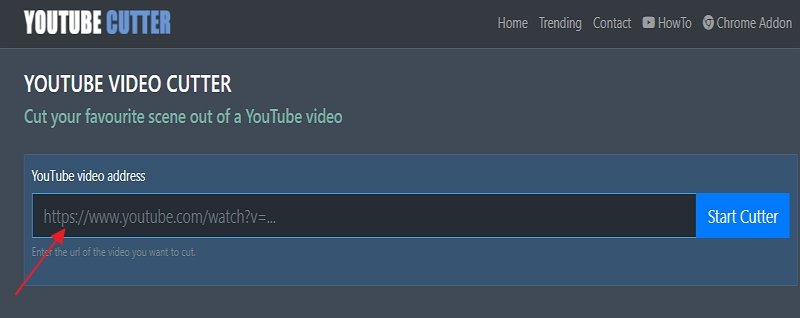
"시작 커터"를 선택하면 바로 YouTube 동영상이 표시됩니다. 그냥 재생합니다. 전체 프로세스의 현재 상태 또는 진행 상황을 보는 데 도움이 되는 이 현재 위치 표시줄이 있습니다. 재생이 시작된 후 이제 출력 오디오 파일의 시작 및 종료 시간을 선택해야 합니다.
당신은 선택해야 MP3 출력 파일의 오디오 형식으로. "파일 형식" 부분에서 이 작업을 수행한 다음 "비디오 잘라내기" 버튼을 클릭하세요. 완료되면 비디오 변환 완료율이 표시됩니다.
그런 다음 화면에 오디오를 다운로드할 수 있는 프롬프트가 표시됩니다. 표시된 버튼을 마우스 오른쪽 버튼으로 클릭하고 표시된 옵션에서 "다른 이름으로 링크 저장" 메뉴를 선택합니다. 새 창이 열리고 거기에서 출력을 저장할 위치를 선택해야 합니다. 그런 다음 "저장"버튼을 클릭하십시오.
이제 스트리밍할 오디오 파일이 준비되었습니다!
YouTube 커터 외에도 oDownloader를 사용해 볼 수도 있습니다. YouTube 커터와 마찬가지로 온라인에서도 무료로 액세스할 수 있습니다! 메인 웹사이트에 도착하면 인터페이스가 얼마나 단순한지 처음 접하는 사람들도 활용하기 어렵지 않다는 것을 알게 될 것입니다.
다음은 oDownloader를 사용하여 YouTube에서 오디오를 자르기 위해 수행해야 하는 단계의 자세한 목록입니다.
브라우저로 이동하여 oDownloader의 기본 웹사이트로 이동합니다. 화면에 선택한 YouTube 동영상의 URL을 넣을 수 있는 섹션 또는 빈 공간이 즉시 표시됩니다. URL을 복사했는지 확인하고 언급된 섹션에 붙여넣기만 하면 됩니다. "잘라내기"를 선택하십시오.
비디오가 로드되면 화면에서 볼 수 있어야 합니다. 여기에서 또 다른 놀라운 점은 YouTube 비디오 바로 아래에 "오디오" 및 "비디오" 버튼이 모두 표시된다는 것입니다. 즉, 오디오 또는 비디오 형식으로 변환할지 여부를 선택할 수 있습니다.
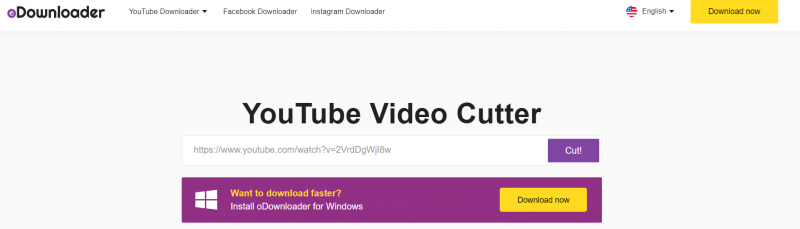
여기에서 우리의 목표는 YouTube에서 오디오를 자르는 것이므로 첫 번째 단계에서 "오디오" 버튼을 선택해야 합니다. 비트 전송률에 대한 선택 항목이 드롭다운 메뉴에 표시됩니다. 사용하려는 오디오 품질을 선택합니다. 그런 다음 YouTube 비디오에서 오디오가 성공적으로 절단되면 표시되는 "잘라내기" 버튼을 클릭해야 합니다.
오디오 파일을 다운로드할 준비가 되면 "다운로드" 버튼이 화면에 즉시 표시됩니다. 클릭만 하면 팝업창이 뜹니다. 오디오를 열거나 저장할지 묻는 메시지가 표시됩니다. 다음으로 해야 할 일은 "파일 저장" 버튼을 선택하고 오디오 파일을 저장할 위치에 저장한 다음 "확인"을 클릭하는 것입니다. 이제 출력 파일을 스트리밍할 준비가 되었습니다!
YouTube에서 오디오를 자르기 위해 언급된 두 도구를 모두 사용하는 방법을 배운 후에도 다음 부분에서 보너스를 공유하고 싶습니다! 그것이 무엇인지 알고 싶다면 계속 읽으십시오!
YouTube 동영상을 MP3? 어떻게 할 수 있는지 아세요?
간단합니다! 이와 같은 응용 프로그램의 도움으로 DumpMedia 비디오 컨버터, 너는 할 수있을 것이다 YouTube 동영상 다운로드 당신이 원하는대로 유지 MP3 장치에 있는 파일을 영원히!
좋은 점은 무엇입니까 DumpMedia 비디오 컨버터?
YouTube 비디오를 어떻게 설치하고 사용하여 YouTube 비디오로 변환할 수 있는지 알고 싶으십니까? MP3 아니면 다른 형식이 있나요? 지금 공식 홈페이지를 방문해보세요!
YouTube에서 오디오를 자르려면 사용하는 도구와 방법이 안전하고 신뢰할 수 있는지 확인해야 합니다. 여기에서는 두 가지 도구를 사용하여 전체 프로세스를 수행하는 방법을 자세히 설명했습니다. 그 외에도 약간의 보너스도 드렸습니다! 그렇다면 이 모든 것을 확인하고 권장 사항을 사용해 보십시오.
